L’une des recherches les plus fréquentes sur WinTotal est « dvd player windows 10 gratuit ». La raison en est la décision de Microsoft de ne pas proposer de support direct pour les DVD (et Blu-Ray) dans Windows 10. Nous présentons quelques solutions gratuites pour continuer à lire des DVD ou des Blu-Ray sous Windows 10.
- Windows 10 ne lit plus les DVD de films sans aide extérieure, car le codec nécessaire n’est plus inclus.
- Le Windows Store ne propose pas de lecteur DVD gratuit pour Windows.
- Avec des offres gratuites comme VLC ou Leawo Blu-ray Player, vous pouvez ajouter gratuitement un lecteur DVD à Windows.
Table des matières
Lecteur DVD de Microsoft ?
Pour des raisons de licence (coût du décodeur MPEG2), Windows 10 n’intègre pas de fonction permettant de lire des DVD de films ou des Blu-Ray. Au début, Microsoft offrait gratuitement le lecteur DVD Windows lors de la mise à jour vers Windows 10 à partir de Windows 8.0/8.1 Pro avec Media Center ou Windows 7 Home Premium, Windows 7 Professional et Windows 7 Ultimate.
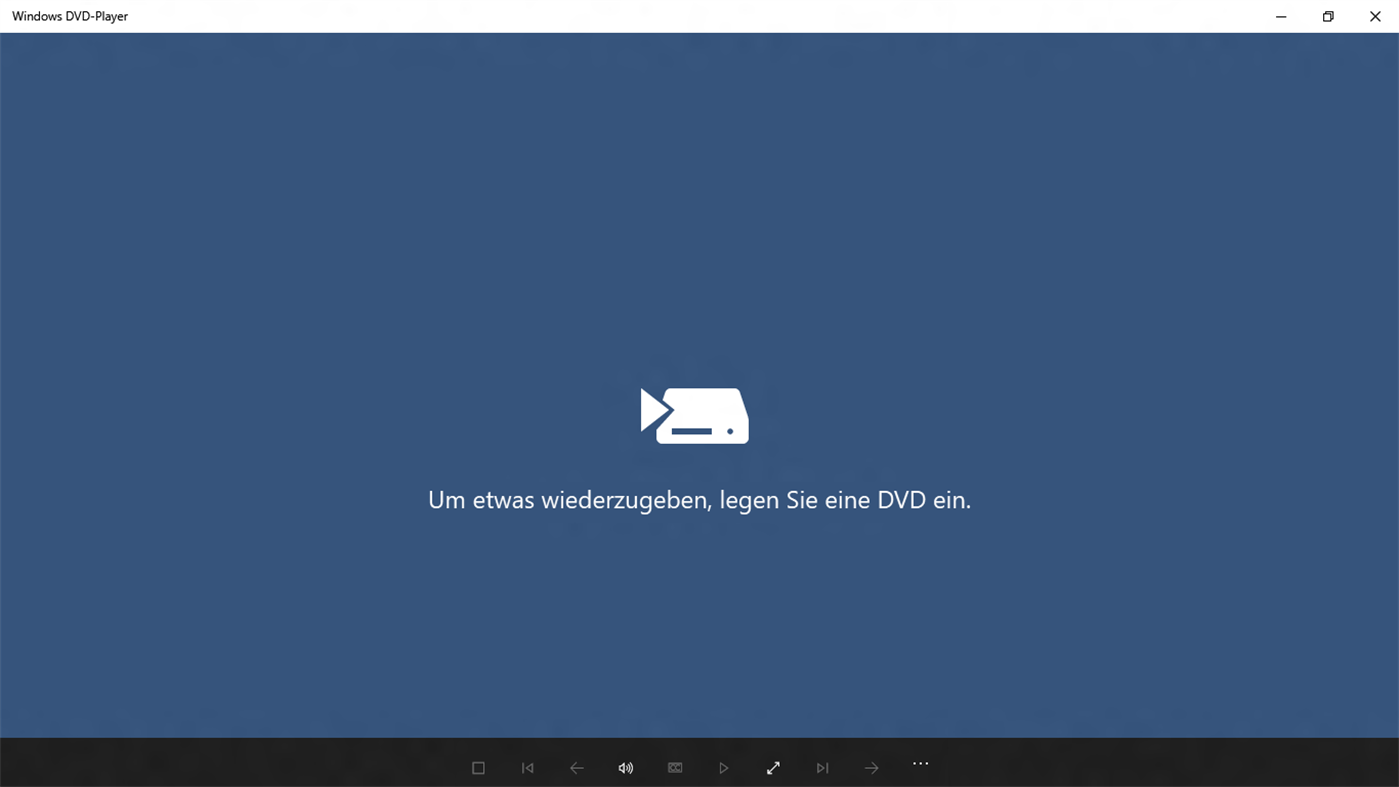
Mais cela ne fonctionnait pas dans tous les cas et après une réinstallation, l’application devait ensuite être payante. Microsoft demande 15 euros pour un lecteur DVD médiocre qui ne peut pas non plus lire les disques Blu-Ray.
Comme un coup d’œil dans la boutique le révèle, l’offre de lecteurs DVD gratuits est également nulle.
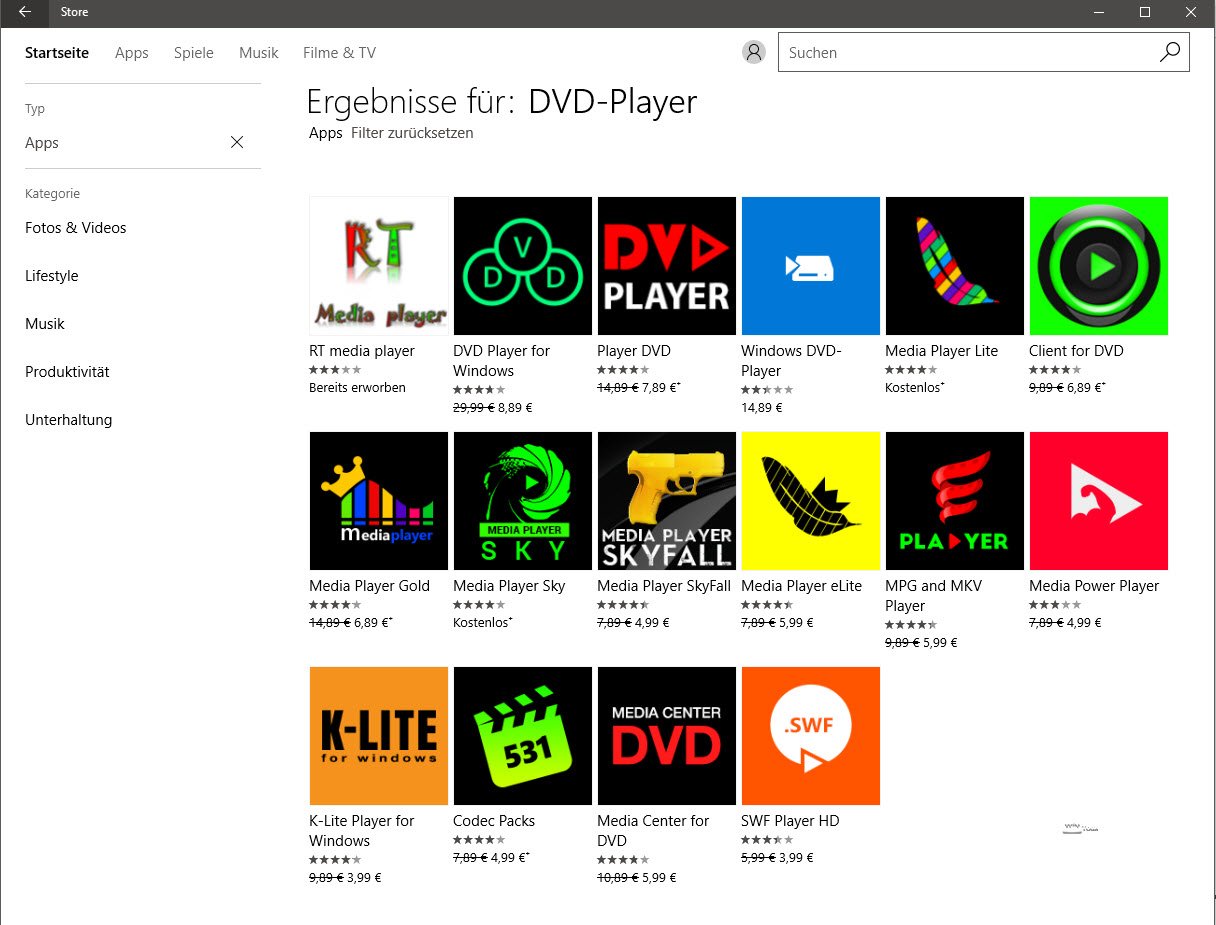
Ce qui est présenté ici comme gratuit n’a rien à voir avec un lecteur de DVD. Même le premier de la classe, VLC, qui est également proposé sous forme d’application, ne peut pas s’engouffrer dans la brèche, car l’application – contrairement à la variante de bureau – ne peut pas lire des médias comme les DVD et ne s’offre que pour du matériel vidéo dans un fichier comme MKV ou MP4.
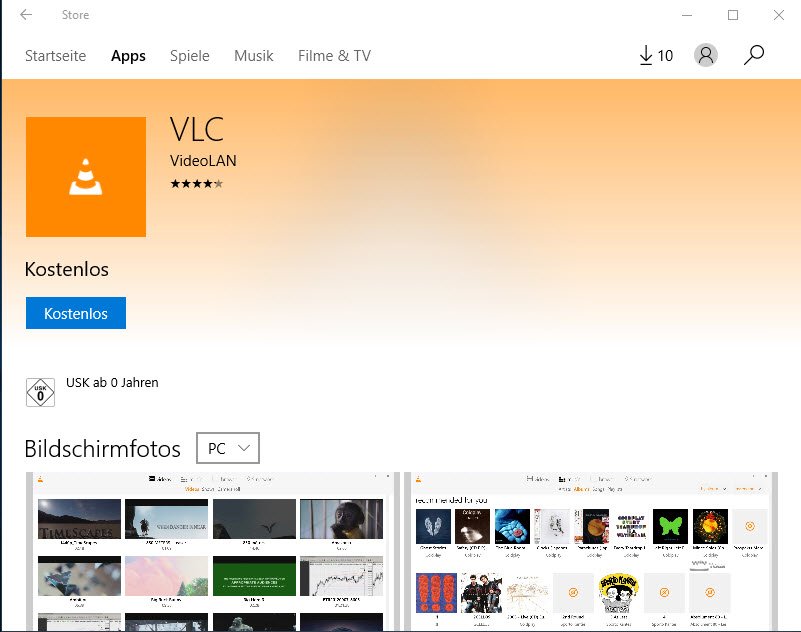
Solutions gratuites
VLC
VLC en tant que programme de bureau est à notre avis le meilleur choix. Le lecteur multimédia, qui est proposé gratuitement en open source, prend en charge un très grand nombre de formats de fichiers et peut ainsi lire pratiquement tous les formats vidéo et audio, y compris les DVD vidéo et les Blu-Ray.
Pour la lecture, il suffit de sélectionner « Ouvrir le média ».
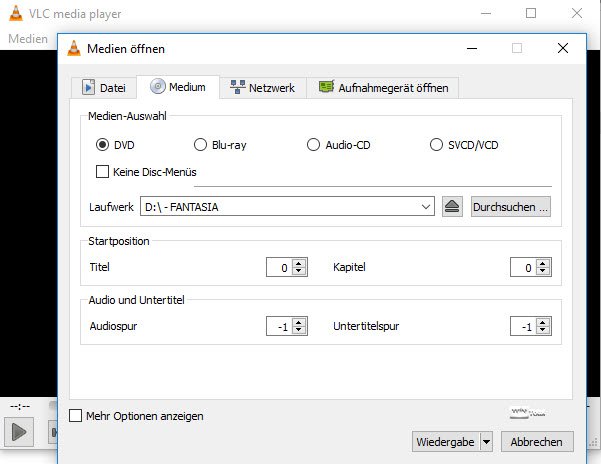
Le DVD se lance alors comme d’habitude.

La ligne de menu vous permet de changer de piste audio sous Audio, de passer aux chapitres sous Lecture ou d’activer les sous-titres éventuellement disponibles sous Sous-titres.
Leawo lecteur Blu-ray
Le lecteur Blu-ray de Leawo est également capable de lire gratuitement des DVD et des Blu-ray sous Windows. Son apparence rappelle plutôt celle d’une « application de lecteur DVD » normale et, par rapport à VLC, il est un peu plus facile à utiliser pour les non-initiés.
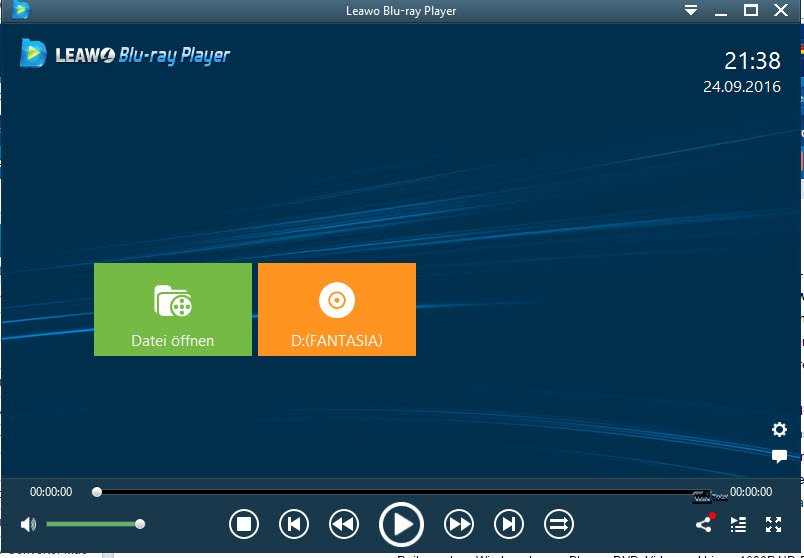
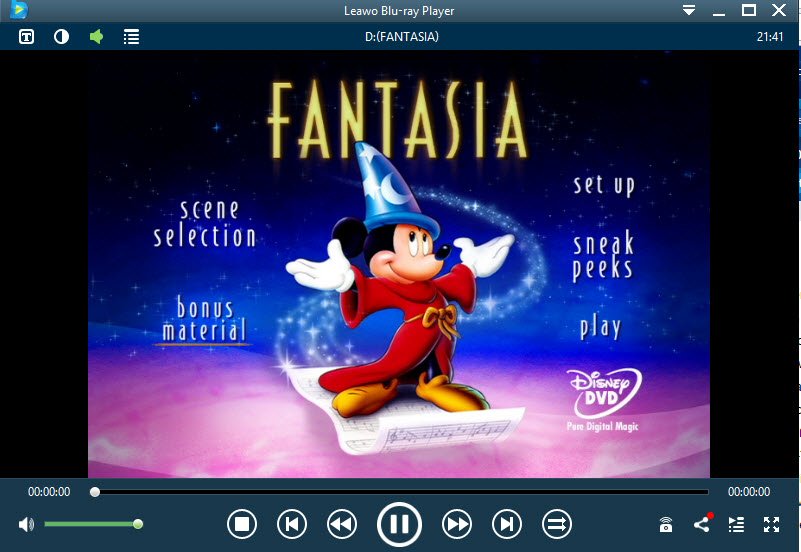
Dans la partie supérieure, une barre apparaît au passage de la souris et donne accès à des fonctions telles que les réglages vidéo et audio, le choix des chapitres ou des sous-titres.
Lecteur multimédia gratuit Macgo
Macgo Free Media Player est notre troisième recommandation pour la lecture gratuite de DVD sous Windows 10 – il est également très facile à utiliser. Mais contrairement à VLC ou Leawo Blu-ray Player, Macgo Free Media Player ne peut pas lire les disques Blu-ray. Ceux qui peuvent s’en passer devraient regarder de plus près ce freeware gratuit.
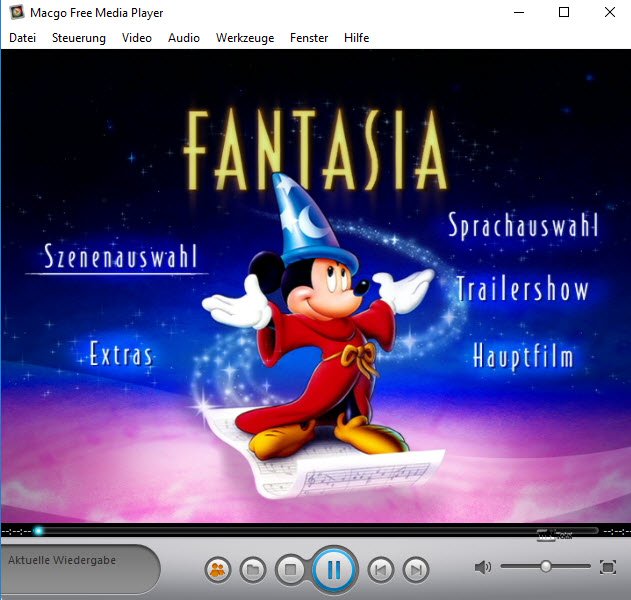
Modifier le comportement par défaut de Windows lors de l’insertion d’un DVD ou d’un Blu-Ray
Lors de l’insertion d’un DVD de film sous Windows 10, une demande de confirmation apparaît généralement pour savoir quelle action Windows 10 doit effectuer.

Si vous avez installé l’un des lecteurs de DVD, comme par exemple les gratuits VLC, Leawo Blu-ray Player ou Macgo Free Media Player, vous pouvez faire de ce programme le programme par défaut.
Pour ce faire, allez dans le panneau de configuration « normal ». Sous « Programmes », vous trouverez l’entrée « Programmes par défaut ». Cliquez ici sur l’entrée « Modifier les paramètres par défaut des médias et des périphériques ».
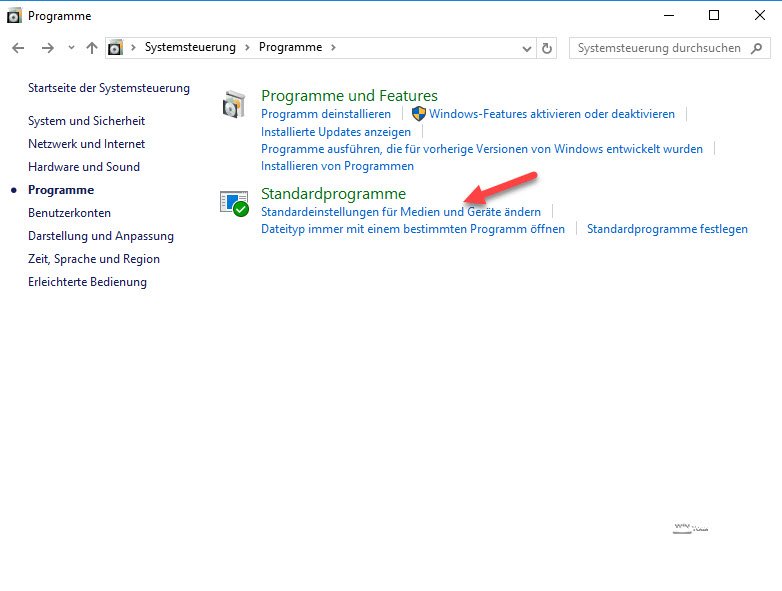
Vous pouvez alors définir dans la fenêtre suivante, sous DVD (et Blu-Ray), quel programme installé doit démarrer directement le film lors de l’insertion du film-DVD/film-Blu-Ray.
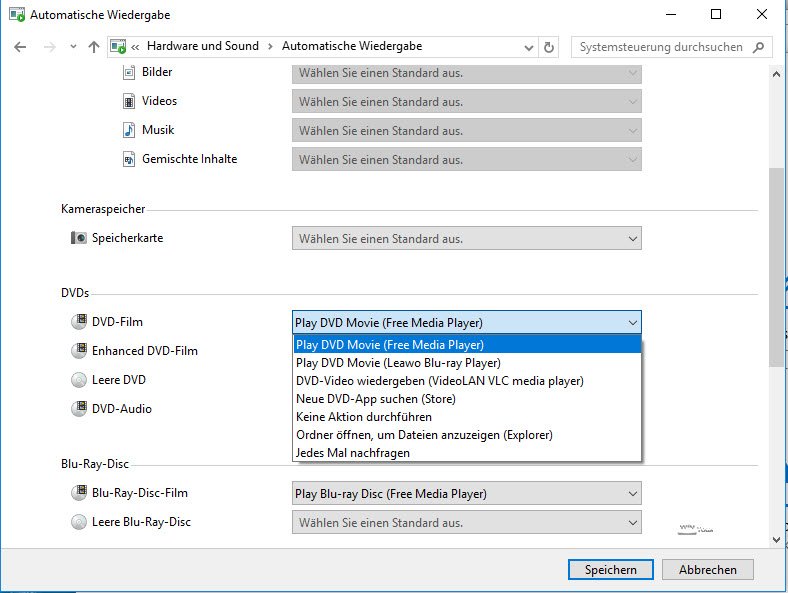
Notre recommandation : VLC ou Leawo Blu-ray Player pour un plaisir cinéphile ininterrompu sous Windows 10
Microsoft ne s’est pas rendu service avec son lecteur DVD. Heureusement, il existe des alternatives gratuites pour tous les goûts, qui fonctionnent également de manière impeccable. Une application de lecteur DVD gratuite et agréable pour Windows 10 serait encore quelque chose, mais elle n’est pas en vue actuellement. En attendant, nous nous contenterons donc des trois variantes gratuites. VLC est le lecteur polyvalent, tandis que le lecteur Blu-ray de Leawo est un peu plus facile à utiliser lorsqu’il s’agit uniquement de regarder des films.
Graphique d’introduction : jarmoluk – Pixabay, Public Domain

